Adatok helyreállítása az iPhone készülékről a számítógépre egyszerűen.
Kék képernyő iPaden: Útmutató a javításhoz 2023-ban
 általa megosztva Lisa Ou / 30. június 2022. 09:00
általa megosztva Lisa Ou / 30. június 2022. 09:00 Az iPad az Apple által kiadott egyik nagyszerű eszköz. Az eszköz széles képernyővel rendelkezik, amelyen megtekintheti videóit, fényképeit, dokumentumait stb. Ha ki szeretne menni a szabadba, és továbbra is szeretne dokumentumokat, e-maileket és egyebeket keresni, laptop helyett bárhová magával viheti iPadjét. Mégis, ez nem egy tökéletes eszköz; kék képernyővel kapcsolatos problémát tapasztalhat, amely különböző okokból is előfordulhat. Ennek eredményeként nem használhatja eszközét, és nem teheti meg azt, amit meg kell tennie iPadjén. De ne izzad fel! Ez az útmutató bemutatja az iPad kék képernyőjének javításának legkiválóbb módjait.
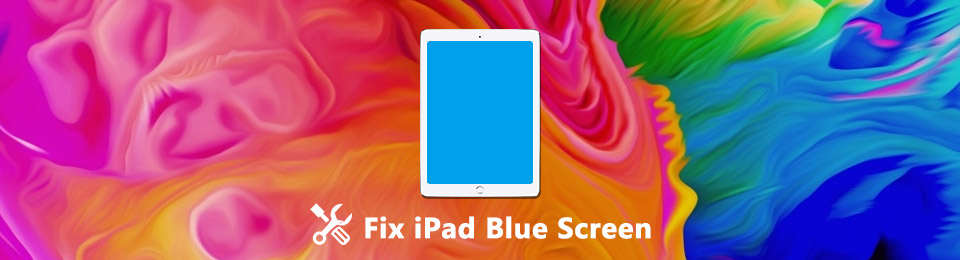
A FoneLab lehetővé teszi iPhone / iPad / iPod rögzítését DFU módból, helyreállítási módból, Apple logóból, fejhallgató módból stb. Normál állapotba adatvesztés nélkül.
- Javítsa ki a letiltott iOS-rendszerrel kapcsolatos problémákat.
- Adatok kinyerése letiltott iOS-eszközökről adatvesztés nélkül.
- Ez biztonságos és könnyen használható.
1. rész. Mi az a kék képernyő az iPaden?
A Blue Screen of Death (BSOD) megzavarja az eszköz normál működését, és megnehezíti, hogy bármit is csináljon vele. Ez az iPad egyik leggyakoribb hibája. Időnként előfordulhat, vagy hosszú ideig tarthat. De ez a hiba különböző okokból következik be. Egyes iPad-felhasználók szerint ez általában az iPadOS 15 frissítései során történt. De lehet, hogy bizonyos alkalmazások, például a Camera, a Safari és a FaceTime miatt is. Ezenkívül a nem megfelelő alkalmazások is ehhez vezethetnek.
És ha nem tesz lépéseket ez ügyben, az iPad adatvesztéshez vezethet. Ezzel 4 bevált módszert osztunk meg iPad-probléma megoldására.

Útmutató
2. rész: Az iPad Blue Screen of Death javítása
Különböző módszerek vannak arra, hogyan javíthatja ki a kék képernyőt iPaden. És itt megadtuk a végső útmutatót, amelyet követhet a probléma megoldásához.
1. megoldás Indítsa újra az iPad-et
Az első módszer, amellyel megpróbálhatja megoldani az iPad kék képernyőjét, az újraindítás vagy újraindítás. Bebizonyosodott, hogy ez a technika sok felhasználónak segít eszközeik hibáinak kijavításában. Az iPad újraindításához kövesse az alábbi lépéseket:
Az iPad újraindítása a Kezdőlap gombbal:
1 lépésElőször nyomja meg és tartsa lenyomva a gombot Power or felső gombot.
2 lépésVárjon, amíg a kikapcsolás csúszka megjelenik a képernyőn.
3 lépésEzután húzza el a csúszkát. Várjon 30 másodpercet az iPad teljes kikapcsolásához.
4 lépésVégül kapcsolja be a készüléket a gomb megnyomásával és lenyomva tartásával Power gombot, amíg az Apple logó meg nem jelenik a képernyőn.
Az iPad újraindítása Home gomb nélkül:
1 lépésTartsa nyomva a vagy gombot kötet Up or hangerő le gombot és a Bekapcsológombot, amíg a kikapcsolás csúszka meg nem jelenik a képernyőn.
2 lépésEzután húzza el a csúszkát, és várja meg, amíg az iPad teljesen kikapcsol.
3 lépésMost az iPad újra bekapcsolásához nyomja meg és tartsa lenyomva a gombot Power gombot, amíg meg nem jelenik az Apple logó. Ez az!
Végül ellenőrizze, hogy ez a módszer megszabadult-e az iPad kék képernyőjének problémájától. Ha nem, folytassa a következő módszerrel a javításhoz.
A FoneLab lehetővé teszi iPhone / iPad / iPod rögzítését DFU módból, helyreállítási módból, Apple logóból, fejhallgató módból stb. Normál állapotba adatvesztés nélkül.
- Javítsa ki a letiltott iOS-rendszerrel kapcsolatos problémákat.
- Adatok kinyerése letiltott iOS-eszközökről adatvesztés nélkül.
- Ez biztonságos és könnyen használható.
2. megoldás. Hajtsa végre a Hard Reset műveletet
Egy másik megoldás, amelyet akkor hajthat végre, amikor az iPad kék képernyő módba kerül, a kemény alaphelyzetbe állítás. Ez egyben az iPadOS hibáinak gyors javítása is. Az iPad alaphelyzetbe állításához kövesse az alábbi lépéseket.
Otthoni gombbal rendelkező iPad esetén:
1 lépésElőször nyomja meg és tartsa lenyomva a gombot Power és a Kezdőlap gombokat együtt.
2 lépésEzután várja meg, amíg az Apple logó megjelenik.
3 lépésVégül engedje fel a gombokat, és az iPad alaphelyzetbe áll.
Kezdőlap gomb nélküli iPad esetén:
1 lépésElőször nyomja meg és azonnal engedje el a gombot kötet Up gombot.
2 lépésEzután nyomja meg és azonnal engedje el a hangerő le gombot.
3 lépésEzután nyomja meg és tartsa lenyomva a Power gomb. Végül, amikor az Apple logó megjelenik, engedje el a Power gombot.
Az iPad pedig holtan kerül ki a kék képernyőről. Ennek ellenére, ha ez a módszer nem működik, folytassa a következő megoldással.
3. megoldás. Helyreállítási mód
Ami azt illeti, más modellekhez képest gyakran előfordul a kék képernyő az iPad 2-n. Egyes felhasználók szerint azonban az iPad készülékek helyreállítási módba állítása segít megoldani a kék képernyő problémáját az eszközeiken. Kipróbálhatja ezt a módszert is, ha a fenti módszerek nem működnek. Itt van, hogyan:
1 lépésKezdje az iPad kikapcsolásával. És nyissa meg az iTunes alkalmazást a számítógépén.
2 lépésEzután nyomja meg és tartsa lenyomva a Kezdőlap gombot. Csatlakoztassa iPadjét a számítógéphez USB-kábellel.
3 lépésUtána, ha látod Csatlakozás az iTunes-hoz a képernyőn engedje fel a Kezdőlap gombot. Végül megjelenik egy üzenet, amely szerint helyreállítási módban észlelt egy iPadet.
Így lehet állítsa iPadjét helyreállítási módba iPad 2-jén a kék képernyő probléma megoldásához. Miután megpróbálta ezt a módszert, és még mindig nem működik, visszaállíthatja az iPadet DFU módban.
A FoneLab lehetővé teszi iPhone / iPad / iPod rögzítését DFU módból, helyreállítási módból, Apple logóból, fejhallgató módból stb. Normál állapotba adatvesztés nélkül.
- Javítsa ki a letiltott iOS-rendszerrel kapcsolatos problémákat.
- Adatok kinyerése letiltott iOS-eszközökről adatvesztés nélkül.
- Ez biztonságos és könnyen használható.
Megoldás 4. iPad DFU mód
Amikor megjelenik az iPad kék képernyője, egy másik hibaelhárítási módszer az eszköz DFU módba állítása. Tekintse meg az alábbi eljárásokat, hogyan kell ezt megtenni:
1 lépésElőször indítsa el az iTunes alkalmazást, és csatlakoztassa iPadjét a számítógépéhez. Ezután kapcsolja ki iPadjét.
2 lépésMost nyomja meg a Power gombot 3 másodpercig, és tartsa lenyomva a gombot Kezdőlap gombot (azoknak, akik rendelkeznek a Kezdőlap gomb) vagy a hangerő le gomb (azok számára, akik nem rendelkeznek a Kezdőlap gomb).
3 lépésEzután 10 másodperc elteltével engedje el a Power gombot, és tartsa lenyomva a gombot Kezdőlap or hangerő le gombot 5 másodpercig. Ha iPadje feketén marad, akkor az iPad DFU módban van. És ez az!
És ha a fent említett módszerek kipróbálása nem oldotta meg a problémát, akkor lehet, hogy valami nem stimmel az operációs rendszerrel.
De bárhol is legyen probléma az operációs rendszerrel, FoneLab iOS rendszer-helyreállítás.
5. megoldás. FoneLab iOS rendszer-helyreállítás
Ha a legjobb alternatívát keresi az iOS-eszközzel kapcsolatos probléma megoldására, FoneLab iOS rendszer-helyreállítás tökéletesen illeszkedik az Ön számára. Az eszköz szinte minden rendellenességet kijavíthat a rendszeren, beleértve az iPad kék képernyőjét is. Diagnosztizálja iPadjét, és automatikusan hibaelhárítást végez az eszközzel kapcsolatos problémák megoldása érdekében. Nem csak ez, hanem két javítási típust is kínál: Standard módot és haladó módot. Az első lehetővé teszi az iPad problémáinak kijavítását az adatok eltávolítása nélkül, az utóbbi pedig lehetővé teszi az eszköz rendellenességeinek kijavítását és az összes adat törlését az eszközről. Tehát győződjön meg róla, hogy a legjobb döntést kell meghoznia.
A FoneLab lehetővé teszi iPhone / iPad / iPod rögzítését DFU módból, helyreállítási módból, Apple logóból, fejhallgató módból stb. Normál állapotba adatvesztés nélkül.
- Javítsa ki a letiltott iOS-rendszerrel kapcsolatos problémákat.
- Adatok kinyerése letiltott iOS-eszközökről adatvesztés nélkül.
- Ez biztonságos és könnyen használható.
Továbbá ne aggódj. Az eszköz használata egyszerű és biztonságos. És még a kezdők is könnyen megértik. Most, hogy ezzel a programmal javítsa ki a problémát az iPad kék képernyőjén, kövesse az alábbi oktatóprogramot:
1 lépésElőször is töltse le és telepítse FoneLab iOS rendszer-helyreállítás a számítógépeden. A telepítés után azonnal kinyílik,
2 lépésA program fő felületén válassza a lehetőséget iOS rendszer helyreállítása, és látni fogja, hogy az iOS összes problémája megoldható ezzel az alkalmazással. És kattints Rajt.

3 lépésEzt követően válassza ki az iPad készülék javítási típusát. Válassz ezek között Standard mód és a Haladó szint.

4 lépésHa elkészült, erősítse meg a választását a gombra kattintva megerősít gomb. Végül, de nem utolsósorban kövesse a képernyőn megjelenő utasításokat. És megvan!
Ez minden arról szól, hogy a FoneLab iOS System Recovery segítségével javítsa ki az iPad kék képernyőjét. Ha problémákat tapasztal iOS-eszközén, támaszkodhat erre az eszközre, és megoldhatja ezeket a hibákat. Tehát töltse le most, és élvezze csodálatos funkcióit!
3. rész. GYIK az iPad kék képernyőjéről
1. Hogyan lehet kijavítani az iPad Air kék képernyőjét?
Az iPad Air ilyen típusú problémáinak kijavításához kipróbálhatja a fenti módszereket is. De a leginkább javasolt módszer, amelyet használhat FoneLab iOS rendszer-helyreállítás. Bármilyen problémát kijavíthat az iOS rendszeren.
2. Mennyi ideig bírja az iPadem?
Ha iPadje öt évesnél régebbi, akkor lassabb teljesítményt tapasztalhat. És ha hat-hét évig kitart komolyabb problémák nélkül, akkor iPadje továbbra is használható. Ennek ellenére fontos, hogy először ismerje meg iPad modelljét.
Összefoglalva, az iPad kék képernyőjével kapcsolatos problémát javítottuk. Garantáljuk, hogy az itt említett módszerek mindegyike megbízható és továbbra is működik. De az eszköz, amelynek használatát őszintén ajánljuk FoneLab iOS rendszer-helyreállítás. Segítségével kijavíthat szinte mindenféle hibát iOS-eszközén. A választás azonban továbbra is a tiéd.
A FoneLab lehetővé teszi iPhone / iPad / iPod rögzítését DFU módból, helyreállítási módból, Apple logóból, fejhallgató módból stb. Normál állapotba adatvesztés nélkül.
- Javítsa ki a letiltott iOS-rendszerrel kapcsolatos problémákat.
- Adatok kinyerése letiltott iOS-eszközökről adatvesztés nélkül.
- Ez biztonságos és könnyen használható.
